 Laut sprechen.
Laut sprechen.Visuell sprechen. Receive practical tips on how to communicate visually,
right in your inbox.

Wenn Sie versuchen, geografische Daten zu visualisieren, sind Sie mit dem interaktiven Kartengenerator von Visme bestens beraten. Mit der Möglichkeit, jede beliebige Region der Welt anzupassen und interaktive Daten für Ihr Publikum bereitzustellen, ist das Tool von Visme eine unglaublich nützliche Anwendung.
Einige Möglichkeiten, wie Sie geografische Informationen präsentieren können, sind beispielsweise:
Laut dem Content Marketing Institute sagen 81 % aller Vermarkter, dass interaktive Inhalte die Aufmerksamkeit ihres Publikums besser erregen als statische Inhalte.
Interaktive Inhalte erfordern, dass Ihr Publikum klickt, scrollt, zieht, schwebt und mehr, was dazu führt, dass sie sich mehr engagieren und länger bleiben.
Die nachstehende interaktive Karte zeigt beispielsweise Daten zur Zahl der bisherigen Coronavirus-Fälle in den USA.
Sind Sie mit dem Mauszeiger über die einzelnen Bundesstaaten gefahren, um die verschiedenen Zahlen und Statistiken zu sehen? Verstehen Sie, wie mächtig das ist? Die Wahrscheinlichkeit, dass die Nutzer an interaktiven Inhalten vorbeiscrollen, ist deutlich geringer. Sie wollen erst einmal bleiben und ein bisschen damit spielen.
Wir haben eine kurze Schritt-für-Schritt-Anleitung zusammengestellt, um Ihnen zu zeigen, wie Sie mit Visme eine interaktive Karte wie die oben erstellte erstellen können.
Der erste Schritt bei der Erstellung einer interaktiven Karte ist die Auswahl einer Vorlage, die Ihren Vorstellungen am nächsten kommt.
Hier können Sie ganz einfach alle Kartenvorlagen von Visme durchsuchen und auch andere Vorlagen in unserer Bibliothek entdecken.

Wenn Ihnen keine der aktuellen Optionen zusagt, können Sie auch auf einer schwarzen Leinwand ganz von vorne anfangen. Melden Sie sich einfach bei Visme an, erstellen Sie ein neues Projekt und fügen Sie dann in der Daten-Seitenleiste des Editors eine Karte hinzu.

Sie können auch eine Weltkarte erstellen! Klicken Sie einfach auf Ihre Karte und wählen Sie dann Einstellungen, um das Land oder die Region zu finden, auf die Sie sich konzentrieren möchten.

Sie können dann nach einem beliebigen Land suchen, indem Sie entweder den Namen in die Suchleiste oben rechts eingeben oder durch die Liste blättern. Auf der Registerkarte Regionen können Sie sich auch die wichtigsten Weltregionen wie Afrika oder Asien anzeigen lassen.
Sobald Sie Ihr Land oder Ihre Region ausgewählt haben, können Sie auf die Option Diese Karte bearbeiten in der Mitte der Kartenvorschau klicken, um Ihre Daten einzufügen.
Der nächste Schritt ist die Eingabe Ihrer Kartendaten. Ob Sie nun die Bevölkerung, die Wählerstimmen oder die Fälle einer Krankheit einbeziehen, wie in unserem früheren Beispiel, Sie können alle Daten einfügen, die Sie möchten.
Wie Sie unten sehen, wird das Gebiet jedes Staates, Landes oder jeder Provinz automatisch ausgefüllt, aber Sie können diese Daten auf die Daten aktualisieren, die Sie teilen möchten.

Fügen Sie Ihre eigenen Informationen ein, indem Sie auf die Option Weitere Daten hinzufügen klicken und dann Ihre Daten aus Excel oder Google Sheets einfügen.
Sie können so viele Spalten mit Informationen hinzufügen, wie Sie benötigen. Achten Sie nur darauf, Ihre Spalte mit einem passenden Titel zu benennen, indem Sie auf die Zelle klicken und den Namen eintippen.

Jetzt ist es an der Zeit, eine Farbpalette festzulegen. Im Bereich Kartendaten können Sie auch die Farben verschiedener Bereiche in Ihrer Karte auswählen, um sie auf der Grundlage Ihrer Zahlen und Informationen zu ändern.
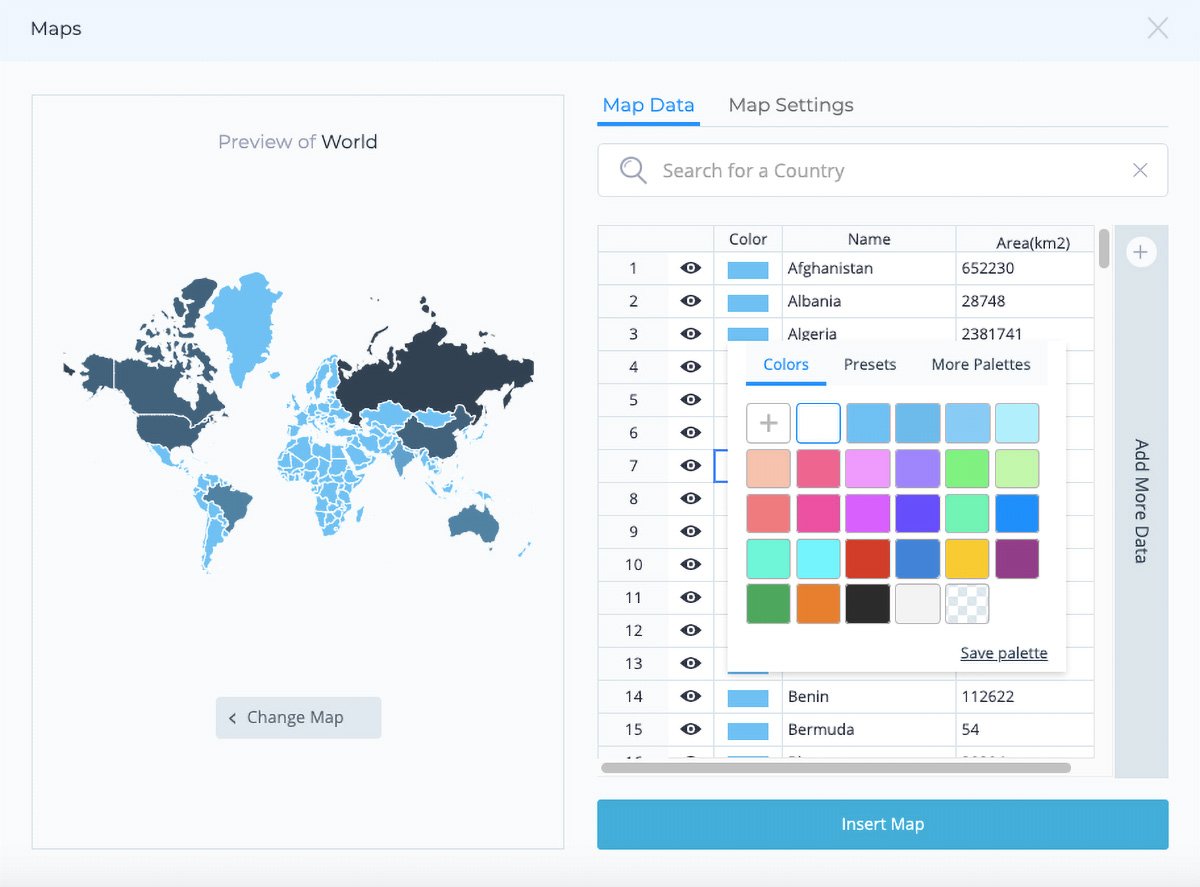
Sie können auf alle zuvor verwendeten Farbtöne unter der Spalte Farben klicken oder auf das Pluszeichen, um einen neuen Farbton zu finden.
Gehen Sie auf die Registerkarte Voreinstellungen, um eine der voreingestellten Farbkombinationen von Visme auszuwählen, oder wählen Sie Weitere Paletten, um alle Farbthemen zu finden, die Sie aus Ihren Markenfarben erstellt haben.
Auf der Registerkarte Karteneinstellungen finden Sie mehrere Optionen, mit denen Sie die Darstellung Ihrer Daten weiter anpassen können.

Sie können z. B. eine globale Kartenfarbe wählen (obwohl die lokalen Farben, die Sie im vorherigen Schritt definiert haben, diese Einstellung überschreiben), oder Sie können Grenzen zwischen Bundesstaaten oder Regionen anzeigen und eine Farbe für diese festlegen.
Sie können auch die Option Beschriftung beim Überfahren anzeigen aktivieren, so dass die im vorherigen Schritt eingefügten Daten angezeigt werden, wenn der Cursor über einen beliebigen Status bewegt wird. Um einen Kontrast zu der Farbe Ihrer globalen Karte zu schaffen, können Sie eine helle oder dunkle Beschriftung wählen.
Anschließend können Sie die unter der Registerkarte Kartendaten eingefügten Daten anzeigen, indem Sie die Einstellung Flächenwertkarte aktivieren.
Daraufhin werden weitere Optionen angezeigt, z. B. ein Auswahlmenü mit den Namen aller Datenspalten, die Sie in Schritt 3 erstellt haben. Hier können Sie auswählen, welche Datenspalte Sie visualisieren möchten.
Wenn Sie mit numerischen Daten arbeiten, können Sie den Wertebereich in Ihrem Datensatz durch eine entsprechende Farbpalette visualisieren.
Wählen Sie dazu einfach eine Start- und eine Endfarbe unter der Einstellung Flächenwertfarben aus, und die Map Engine weist jedem Ihrer Datenpunkte automatisch einen Farbton innerhalb dieses Farbbereichs zu.
Außerdem können Sie die Option Legende anzeigen aktivieren, um die Farben anzuzeigen, die den einzelnen Wertebereichen entsprechen. Im Auswahlmenü können Sie wählen, ob sie rechts, links, oben oder unten auf der Karte angezeigt werden soll.
Je nach Hintergrundfarbe können Sie auch die Farbe des Legendentextes dunkel oder hell einstellen.
Jetzt können Sie Ihre interaktive Karte veröffentlichen und mit dem Rest der Welt teilen. Klicken Sie auf die Schaltfläche Freigeben am oberen Rand des Bildschirms, um die Optionen für die Online-Freigabe Ihrer interaktiven Karte aufzurufen.

Unter Für das Web veröffentlichen können Sie einen Online-Link generieren, den Sie in sozialen Medien oder in E-Mails weitergeben können. Oder Sie können auf der Registerkarte „Einbetten“ einen ansprechenden Einbettungscode abrufen, den Sie auf einer beliebigen Seite Ihrer Website einfügen können.
Sind Sie bereit, eine interaktive Karte zu erstellen, um Ihr Publikum zu begeistern? Melden Sie sich an oder loggen Sie sich bei Visme ein, um die Vorteile unseres interaktiven Kartenerstellers zu nutzen und geografische Daten auf unterhaltsame und ansprechende Weise zu teilen.
Gestalten Sie visuelle Markenerlebnisse für Ihr Unternehmen egal ob Sie ein erfahrener Designer sind oder gerade erst damit beginnen.
Testen Sie Visme kostenlos